墨干编辑器导入纯文本的教程
时间:2023-10-11 16:23:41作者:极光下载站人气:14
墨干编辑器是一款高效且实用的文字编辑软件,可以帮助用户轻松实现各种文本的编辑,而且墨干编辑器支持数学公式编辑、结构化文本等各种其它功能,带给用户更加舒适的使用体验,所以墨干编辑器吸引了不少用户的喜欢,当用户在使用墨干编辑器时,可以导入各种格式的文件来进行编辑,最近就有用户问到墨干编辑器怎么导入纯文本的问题,这个问题其实是很好解决的,用户只需在菜单栏中点击文件选项和导入选项,接着选择其中的纯文本格式并打开文件夹选中纯文本文件打开即可,那么接下来就让小编来向大家分享一下墨干编辑器导入纯文本的方法教程吧,希望用户能够从中获取到有用的经验。
方法步骤
1.用户在电脑桌面上打开墨干编辑器软件,并来到编辑页面上来进行设置
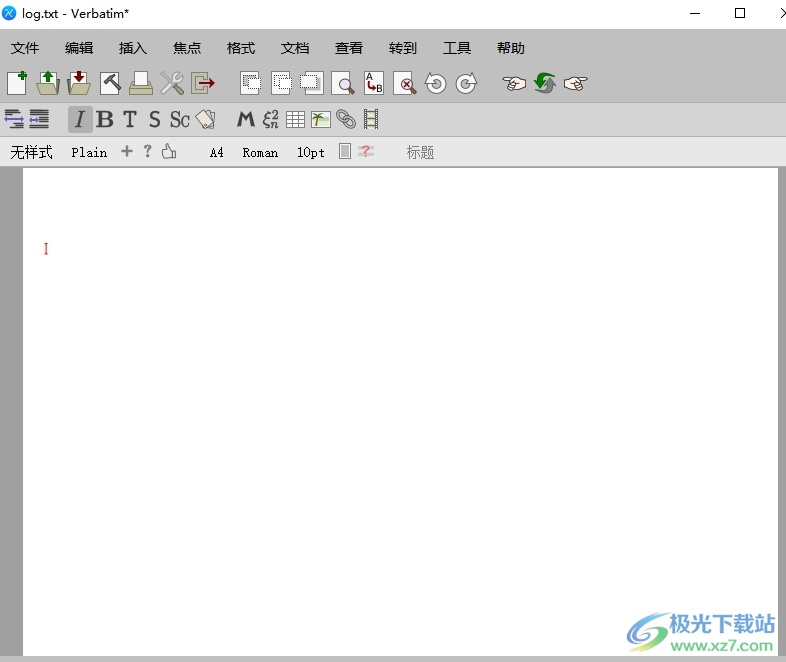
2.在菜单栏中点击文件选项,将会弹出下拉选项卡,用户选择其中的导入选项
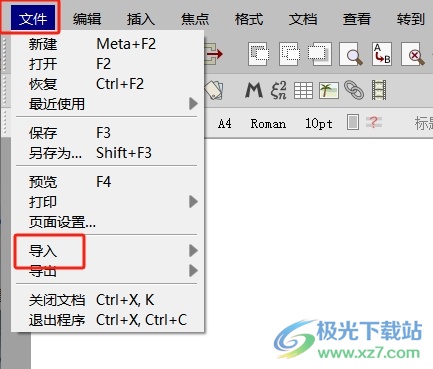
3.在右侧会展示出各种文件格式选项,用户选择其中的纯文本选项
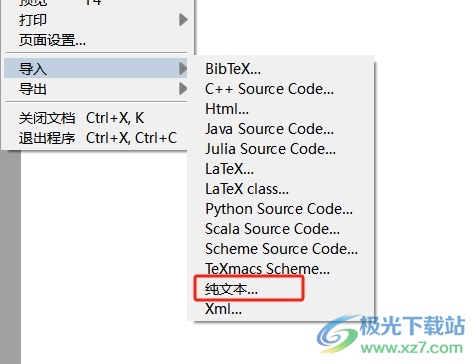
4.这时将会打开文件夹窗口,用户选中纯文本文件后按下打开按钮即可解决问题
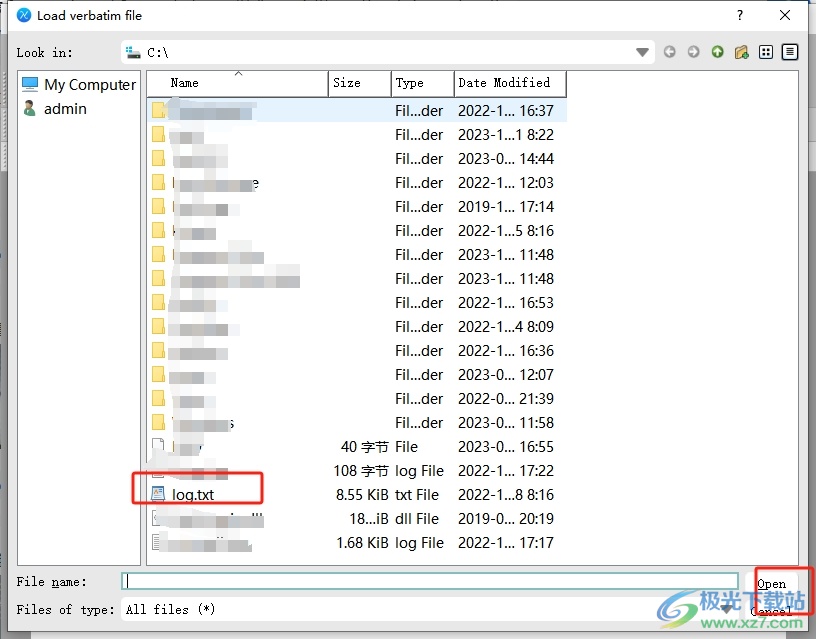
5.效果如图所示,用户可以在编辑页面上看到成功导入的纯文本文件了
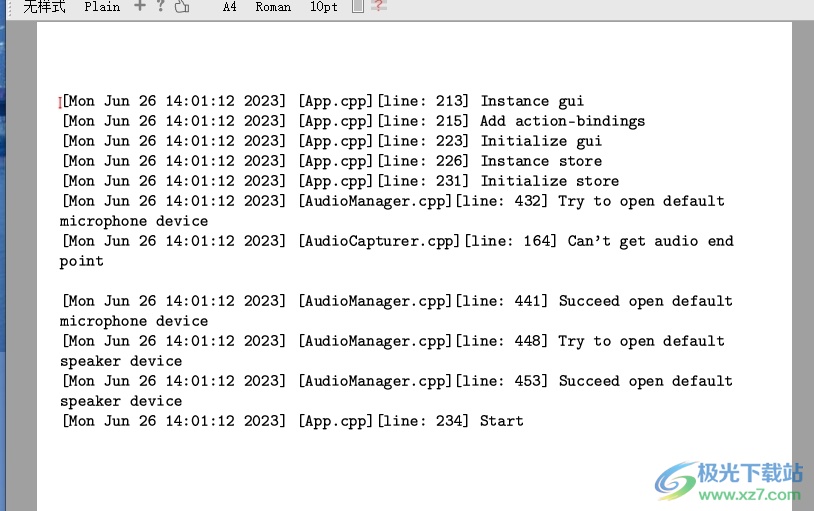
以上就是小编对用户提出问题整理出来的方法步骤,用户从中知道了大致的操作过程为点击文件——导入——纯文本——选择文件——打开这几步,方法通俗易懂,因此有遇到同样问题的用户就可以跟着小编的教程操作试试看,一定可以成功导入纯文本文件的。
相关推荐
相关下载
热门阅览
- 1百度网盘分享密码暴力破解方法,怎么破解百度网盘加密链接
- 2keyshot6破解安装步骤-keyshot6破解安装教程
- 3apktool手机版使用教程-apktool使用方法
- 4mac版steam怎么设置中文 steam mac版设置中文教程
- 5抖音推荐怎么设置页面?抖音推荐界面重新设置教程
- 6电脑怎么开启VT 如何开启VT的详细教程!
- 7掌上英雄联盟怎么注销账号?掌上英雄联盟怎么退出登录
- 8rar文件怎么打开?如何打开rar格式文件
- 9掌上wegame怎么查别人战绩?掌上wegame怎么看别人英雄联盟战绩
- 10qq邮箱格式怎么写?qq邮箱格式是什么样的以及注册英文邮箱的方法
- 11怎么安装会声会影x7?会声会影x7安装教程
- 12Word文档中轻松实现两行对齐?word文档两行文字怎么对齐?

网友评论